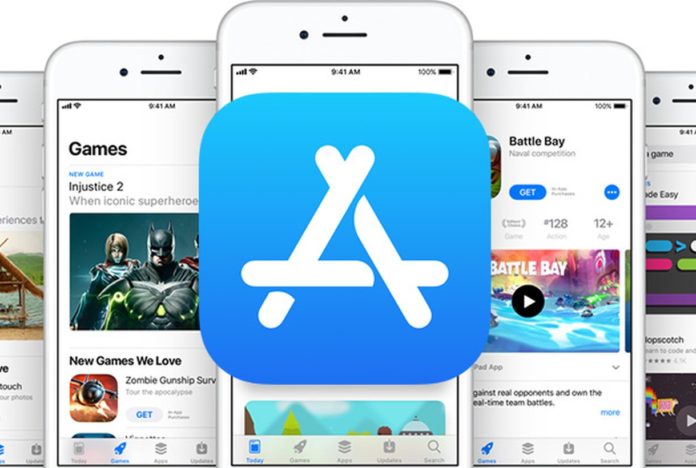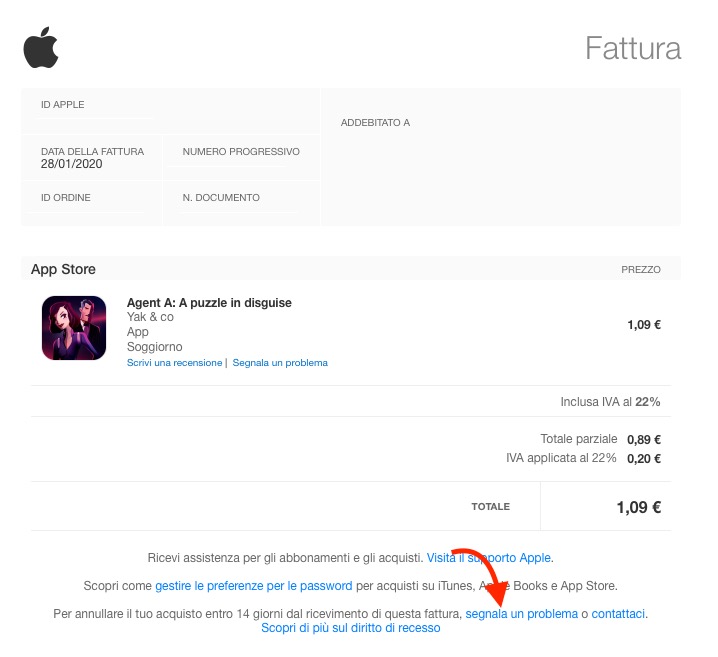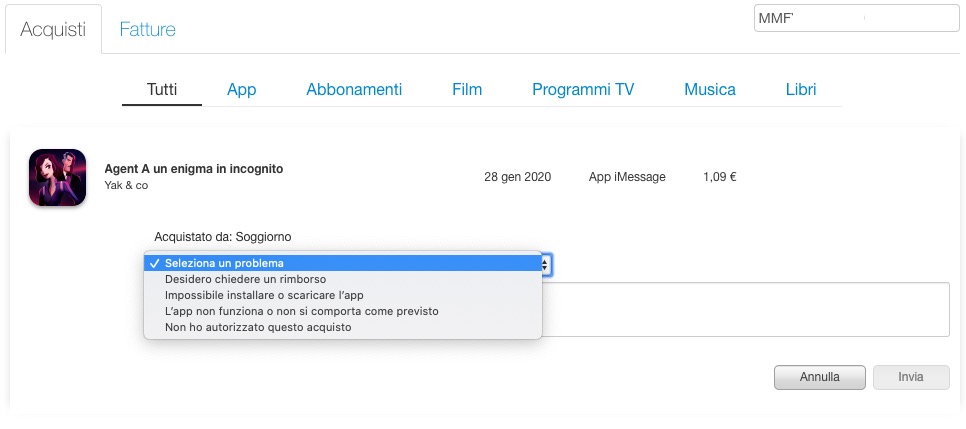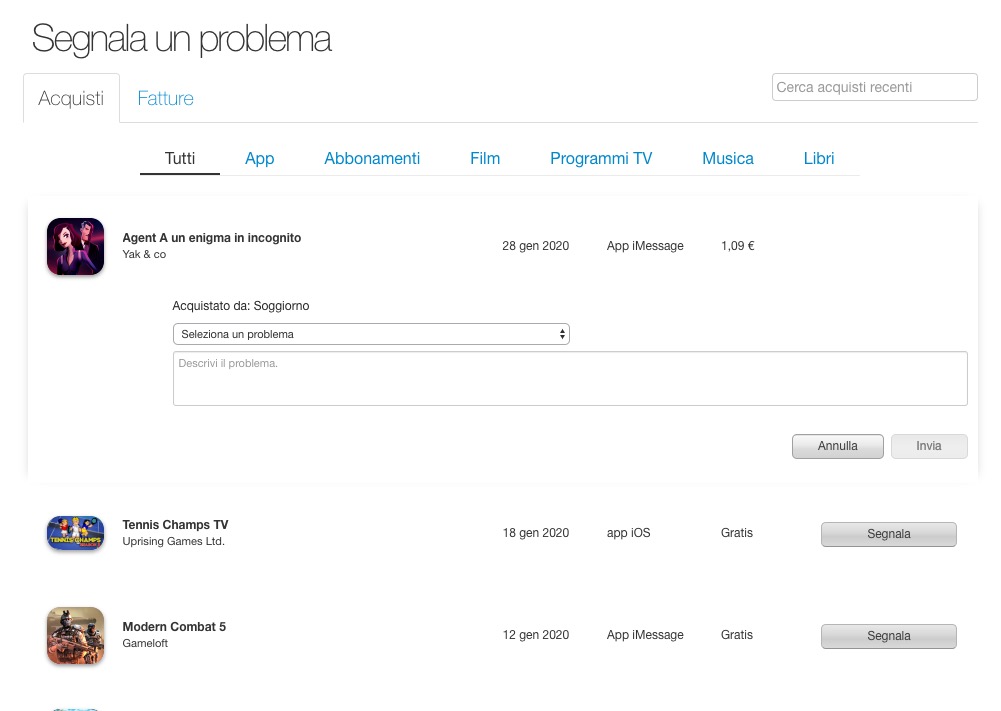Su App Store per iPhone e iPad e su App Store per Mac, il negozio la quantità di prodotti da acquistare è davvero elevata e la “circolazione” in acquisto o download delle app elevatissima.
Per questo può capitare che qualcuno si trovi di fronte alla necessità o al desiderio di un rimborso di un’applicazione; molti lettori ci hanno infatti chiesto in passato come procedere per “riavere i miei soldi”. Peraltro, nel corso del tempo, Apple ha modificato radicalmente gli strumenti per richiedere i vari rimborsi. Ecco come è chiedere un rimborso ad Apple.
Anzitutto è bene dare uno sguardo ai termini e alle condizioni Apple per richiedere un rimborso, badando bene al fatto che Apple “potrebbe rigettare una richiesta di rimborso qualora noi individuassimo prove di truffa, abusi dei rimborsi o altro comportamento manipolatorio che permetta ad Apple di avanzare una contestazione”.
Per questo motivo, dunque, non pensiate di poter scaricare giochi e app a bizzeffe, di giovarne, e dopo il completamente di richiedere sempre indietro il rimborso. Un tale comportamento sarebbe etichettato da Apple come non consentito.
Come chiedere un rimborso
Uno dei modi più semplici per richiedere il rimborso è quello di partire dalla Fattura che Apple invia dopo ogni acquisto al vostro indirizzo mail con il quale è legato l’ID Apple. All’interno di questa fattura, come potete apprezzare nell’immagine in basso, oltre ai dati sull’acquisto effettuato, è presente anche un link “segnala un problema”.
Cliccandovi sopra, sarà richiesto all’utente di effettuare il login con il proprio ID Apple con il quale è stato effettuato l’acquisto. A questo punto si aprirà una modulo relativo all’app, grazie al quale l’utente potrà scegliere un problema da segnalare ad Apple. Tra questi, c’è la possibilità di richiedere il rimborso, specificando nel form in bianco i motivi della richiesta. E’ possibile anche specificare, ad esempio, che si è trattato di un acquisto indesiderato, oltre a varie problematiche tecniche.
Apple impiegherà pochi giorni per restituirvi una risposta e, nel caso in cui ci sia totale buona fede da parte dell’utente, state pur certi che vi rimborserà quanto pagato.
Un altro metodo che porta al medesimo risultato sopra descritto, è quello di visitare da qualsiasi web browser la pagina Apple reportaproblem. Cliccando sull’indirizzo, dopo aver inserito le proprie credenziali Apple, si aprirà l’elenco di tutte le app e i giochi o servizi acquistati da Apple, con la possibilità, per ciascun acquisto, di segnalare un problema. Proprio come sopra, l’utente sarà in grado di dialogare con Apple e inviare una richiesta di rimborso.
Nell’uno o nell’altro caso, ultimata una delle procedure sopra descritte, il supporto Apple valuterà la richiesta di rimborso; come accennato non è garantito che ci sia un riscontro positivo e quasi certamente l’esisto sarà negativo se la motivazione è legata a motivi futili. Il consiglio, allora, è quello di essere molto precisi e circostanziati nella richiesta di rimborso, e avere solidi motivi per chiedere i soldi indietro.
Nel caso in cui Apple consideri di valutare positivamente la vostra richiesta, riceverete un messaggio di posta elettronica che vi annuncerà il rimborso.
Su Macitynet trovate centinaia di tutorial per iPhone e iPad e centinaia di tutorial per Mac.